編輯:關於Android編程
關於GridLayout
在android4.0版本之前,如果想要達到網格布局的效果,首先可以考慮使用最常見的LinearLayout布局,但是這樣的排布會產生如下幾點問題:
1、不能同時在X,Y軸方向上進行控件的對齊。
2、當多層布局嵌套時會有性能問題。
3、不能穩定地支持一些支持自由編輯布局的工具。
其次考慮使用表格布局TabelLayout,這種方式會把包含的元素以行和列的形式進行排列,每行為一個TableRow對象,也可以是一個View對象,而在TableRow中還可以繼續添加其他的控件,每添加一個子控件就成為一列。但是使用這種布局可能會出現不能將控件占據多個行或列的問題,而且渲染速度也不能得到很好的保證。
android4.0以上版本出現的GridLayout布局解決了以上問題。GridLayout布局使用虛細線將布局劃分為行、列和單元格,也支持一個控件在行、列上都有交錯排列。而GridLayout使用的其實是跟LinearLayout類似的API,只不過是修改了一下相關的標簽而已,所以對於開發者來說,掌握GridLayout還是很容易的事情。GridLayout的布局策略簡單分為以下三個部分:
首先它與LinearLayout布局一樣,也分為水平和垂直兩種方式,默認是水平布局,一個控件挨著一個控件從左到右依次排列,但是通過指定android:columnCount設置列數的屬性後,控件會自動換行進行排列。另一方面,對於GridLayout布局中的子控件,默認按照wrap_content的方式設置其顯示,這只需要在GridLayout布局中顯式聲明即可。
其次,若要指定某控件顯示在固定的行或列,只需設置該子控件的android:layout_row和android:layout_column屬性即可,但是需要注意:android:layout_row=”0”表示從第一行開始,android:layout_column=”0”表示從第一列開始,這與編程語言中一維數組的賦值情況類似。
最後,如果需要設置某控件跨越多行或多列,只需將該子控件的android:layout_rowSpan或者layout_columnSpan屬性設置為數值,再設置其layout_gravity屬性為fill即可,前一個設置表明該控件跨越的行數或列數,後一個設置表明該控件填滿所跨越的整行或整列。
計算器實例
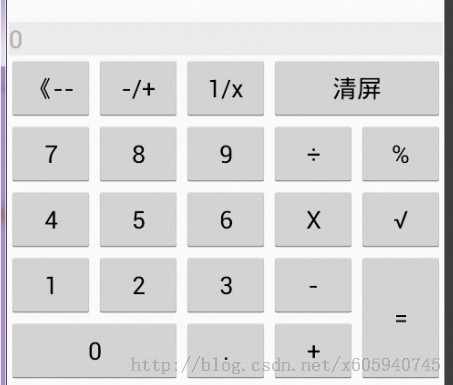
通過Android4.0 網格布局GridLayout來實現一個簡單的計算器界面布局 源碼如下(歡迎大家指導 批評 ):
package com.android.xiong.gridlayoutTest;
import java.math.BigDecimal;
import java.util.regex.Pattern;
import com.android.xiong.gridlayoutTest.R.id;
import android.os.Bundle;
import android.app.Activity;
import android.view.Menu;
import android.view.View;
import android.view.View.OnClickListener;
import android.widget.Button;
import android.widget.EditText;
import android.widget.GridLayout;
import android.widget.TextView;
public class MainActivity extends Activity {
private EditText print;
private static String fistNumber = "0";// 第一次輸入的值
private static String secondNumber = "0";// 第二次輸入的值
private static String num = "0";// 顯示的結果
private static int flg = 0;// 結果累加一次
public Counts take = null;
private int[] btidTake = { R.id.txtdivide, R.id.txtx, R.id.txtmin,
R.id.txttakesum };
private Button[] buttonTake = new Button[btidTake.length];
private int[] btidNum = { R.id.txt0, R.id.txt1, R.id.txt2, R.id.txt3,
R.id.txt4, R.id.txt5, R.id.txt6, R.id.txt7, R.id.txt8, R.id.txt9,
R.id.txtspl };
private Button[] buttons = new Button[btidNum.length];
private int[] btcl = { R.id.chars, R.id.charx, R.id.txtb, R.id.txtv };
private Button[] btcls = new Button[btcl.length];
private GridLayout gly;
@Override
protected void onCreate(Bundle savedInstanceState) {
super.onCreate(savedInstanceState);
setContentView(R.layout.activity_main);
gly=(GridLayout)findViewById(R.id.gly);
print = (EditText) findViewById(R.id.print);
print.setText("0");
print.setEnabled(false);
GetNumber get = new GetNumber();
for (int i = 0; i < btidNum.length; i++) {
buttons[i] = (Button) findViewById(btidNum[i]);
buttons[i].setOnClickListener(get);
}
Compute cm = new Compute();
for (int i = 0; i < btidTake.length; i++) {
buttonTake[i] = (Button) findViewById(btidTake[i]);
buttonTake[i].setOnClickListener(cm);
}
Button eq = (Button) findViewById(R.id.txteq);
eq.setOnClickListener(new OnClickListener() {
@Override
public void onClick(View v) {
if (flg == 0) {
secondNumber = print.getText().toString();
if (take == Counts.DIVIDE && secondNumber.equals("0")) {
print.setText("0不能為被除數");
} else {
num = take.Values(fistNumber, secondNumber);
fistNumber = num;
secondNumber = "0";
print.setText(num);
flg = 1;
gly.setBackgroundResource(R.drawable.jz);
}
}
}
});
Button cleargo = (Button) findViewById(R.id.cleargo);
cleargo.setOnClickListener(new OnClickListener() {
@Override
public void onClick(View v) {
// TODO Auto-generated method stub
if (num.length() > 1) {
num = num.substring(0, num.length() - 1);
} else {
num = "0";
}
print.setText(num);
}
});
Button clear = (Button) findViewById(R.id.clear);
clear.setOnClickListener(new OnClickListener() {
@Override
public void onClick(View v) {
// TODO Auto-generated method stub
num = "0";
fistNumber = secondNumber = num;
print.setText(num);
flg = 0;
}
});
for (int i = 0; i < btcl.length; i++) {
btcls[i] = (Button) findViewById(btcl[i]);
btcls[i].setOnClickListener(new OnTake());
}
}
// 給 EditText賦值
class GetNumber implements OnClickListener {
@Override
public void onClick(View v) {
// TODO Auto-generated method stub
if (flg == 1)
num = "0";
if (num.equals("0")) {
print.setText("");
num = v.getId() == R.id.txtspl ? "0" : "";
}
String txt = ((Button) v).getText().toString();
boolean s = Pattern.matches("-*(\\d+).?(\\d)*", num + txt);
num = s ? (num + txt) : num;
gly.setBackgroundResource(R.drawable.js);
print.setText(num);
}
}
// 根據條件計算
class Compute implements OnClickListener {
@Override
public void onClick(View arg0) {
fistNumber = print.getText().toString();
// TODO Auto-generated method stub
switch (arg0.getId()) {
case R.id.txttakesum:
take = Counts.ADD;
break;
case R.id.txtmin:
take = Counts.MINUS;
break;
case R.id.txtx:
take = Counts.MULTIPLY;
break;
case R.id.txtdivide:
take = Counts.DIVIDE;
break;
}
num = "0";
flg = 0;
gly.setBackgroundResource(R.drawable.js);
}
}
class OnTake implements OnClickListener {
@Override
public void onClick(View v) {
// TODO Auto-generated method stub
switch (v.getId()) {
case R.id.chars:
num = "-" + num;
break;
case R.id.charx:
if(!num.equals("0"))
num = BigDecimal.valueOf(1).divide(new BigDecimal(num),12,BigDecimal.ROUND_UP).stripTrailingZeros()
.toString();
break;
case R.id.txtb:
num = new BigDecimal(num).divide(BigDecimal.valueOf(100),12,BigDecimal.ROUND_UP).stripTrailingZeros()
.toString();
break;
case R.id.txtv:
Double numss = Math.sqrt(new BigDecimal(num).doubleValue());
int stratindex=numss.toString().contains(".")?numss.toString().indexOf("."):0;
num = numss.toString().length()>13?numss.toString().substring(0, 12+stratindex):numss.toString();
}
print.setText(num);
flg=0;
num = "0";
}
}
@Override
public boolean onCreateOptionsMenu(Menu menu) {
// Inflate the menu; this adds items to the action bar if it is present.
getMenuInflater().inflate(R.menu.main, menu);
return true;
}
}
package com.android.xiong.gridlayoutTest;
import java.math.BigDecimal;
public enum Counts {
ADD, MINUS, MULTIPLY, DIVIDE, MARK, ROOT;
public String Values(String num1, String num2) {
BigDecimal number1 = new BigDecimal(num1);
BigDecimal number2 = new BigDecimal(num2);
BigDecimal number = BigDecimal.valueOf(0);
switch (this) {
case ADD:
number = number1.add(number2);
break;
case MINUS:
number = number1.subtract(number2);
break;
case MULTIPLY:
number = number1.multiply(number2);
break;
case DIVIDE:
number = number1.divide(number2,20,BigDecimal.ROUND_UP);
break;
}
return number.stripTrailingZeros().toString();
}
}
<GridLayout xmlns:android="http://schemas.android.com/apk/res/android"
xmlns:tools="http://schemas.android.com/tools"
android:layout_width="match_parent"
android:layout_height="wrap_content"
android:layout_marginTop="40px"
android:columnCount="5"
android:rowCount="6"
tools:context=".MainActivity" >
<EditText
android:id="@+id/print"
android:layout_width="match_parent"
android:layout_height="wrap_content"
android:layout_columnSpan="5"
android:layout_marginLeft="2px"
android:layout_marginRight="2px"
android:layout_row="0"
android:background="#eee" />
<Button
android:id="@+id/cleargo"
android:layout_width="wrap_content"
android:layout_height="wrap_content"
android:layout_column="0"
android:layout_row="1"
android:text="《--" />
<Button
android:id="@+id/clear"
android:layout_width="wrap_content"
android:layout_height="wrap_content"
android:layout_column="3"
android:layout_columnSpan="2"
android:layout_row="1"
android:layout_gravity="fill_horizontal"
android:text="清屏" />
<Button
android:id="@+id/chars"
android:layout_width="wrap_content"
android:layout_height="wrap_content"
android:layout_column="1"
android:layout_row="1"
android:text="-/+" />
<Button
android:id="@+id/charx"
android:layout_width="wrap_content"
android:layout_height="wrap_content"
android:layout_column="2"
android:layout_row="1"
android:text="1/x" />
<Button
android:id="@+id/txt7"
android:layout_width="wrap_content"
android:layout_height="wrap_content"
android:layout_column="0"
android:layout_row="2"
android:text="7" />
<Button
android:id="@+id/txt8"
android:layout_width="wrap_content"
android:layout_height="wrap_content"
android:layout_column="1"
android:layout_row="2"
android:text="8" />
<Button
android:id="@+id/txt9"
android:layout_width="wrap_content"
android:layout_height="wrap_content"
android:layout_column="2"
android:layout_row="2"
android:text="9" />
<Button
android:id="@+id/txtdivide"
android:layout_width="wrap_content"
android:layout_height="wrap_content"
android:layout_column="3"
android:layout_row="2"
android:text="÷" />
<Button
android:id="@+id/txtb"
android:layout_width="wrap_content"
android:layout_height="wrap_content"
android:layout_column="4"
android:layout_row="2"
android:text="%" />
<Button
android:id="@+id/txt4"
android:layout_width="wrap_content"
android:layout_height="wrap_content"
android:layout_column="0"
android:layout_row="3"
android:text="4" />
<Button
android:id="@+id/txt5"
android:layout_width="wrap_content"
android:layout_height="wrap_content"
android:layout_column="1"
android:layout_row="3"
android:text="5" />
<Button
android:id="@+id/txt6"
android:layout_width="wrap_content"
android:layout_height="wrap_content"
android:layout_column="2"
android:layout_row="3"
android:text="6" />
<Button
android:id="@+id/txtx"
android:layout_width="wrap_content"
android:layout_height="wrap_content"
android:layout_column="3"
android:layout_row="3"
android:text="X" />
<Button
android:id="@+id/txtv"
android:layout_width="wrap_content"
android:layout_height="wrap_content"
android:layout_column="4"
android:layout_row="3"
android:text="√" />
<Button
android:id="@+id/txt1"
android:layout_width="wrap_content"
android:layout_height="wrap_content"
android:layout_column="0"
android:layout_row="4"
android:text="1" />
<Button
android:id="@+id/txt2"
android:layout_width="wrap_content"
android:layout_height="wrap_content"
android:layout_column="1"
android:layout_row="4"
android:text="2" />
<Button
android:id="@+id/txt3"
android:layout_width="wrap_content"
android:layout_height="wrap_content"
android:layout_column="2"
android:layout_row="4"
android:text="3" />
<Button
android:id="@+id/txtmin"
android:layout_width="wrap_content"
android:layout_height="wrap_content"
android:layout_column="3"
android:layout_row="4"
android:text="-" />
<Button
android:id="@+id/txteq"
android:layout_width="wrap_content"
android:layout_height="wrap_content"
android:layout_column="4"
android:layout_gravity="fill_vertical"
android:layout_row="4"
android:layout_rowSpan="2"
android:text="=" />
<Button
android:id="@+id/txt0"
android:layout_width="wrap_content"
android:layout_height="wrap_content"
android:layout_column="0"
android:layout_columnSpan="2"
android:layout_gravity="fill_horizontal"
android:layout_row="5"
android:text="0" />
<Button
android:id="@+id/txtspl"
android:layout_width="wrap_content"
android:layout_height="wrap_content"
android:layout_column="2"
android:layout_row="5"
android:text="." />
<Button
android:id="@+id/txttakesum"
android:layout_width="wrap_content"
android:layout_height="wrap_content"
android:layout_column="3"
android:layout_row="5"
android:text="+" />
</GridLayout>
 Android利用ViewPager實現可滑動放大縮小畫廊效果
Android利用ViewPager實現可滑動放大縮小畫廊效果
畫廊在很多的App設計中都有,如下圖所示:該例子是我沒事的時候寫的一個小項目,具體源碼地址請訪問https://github.com/AlexSmille/YingMi。
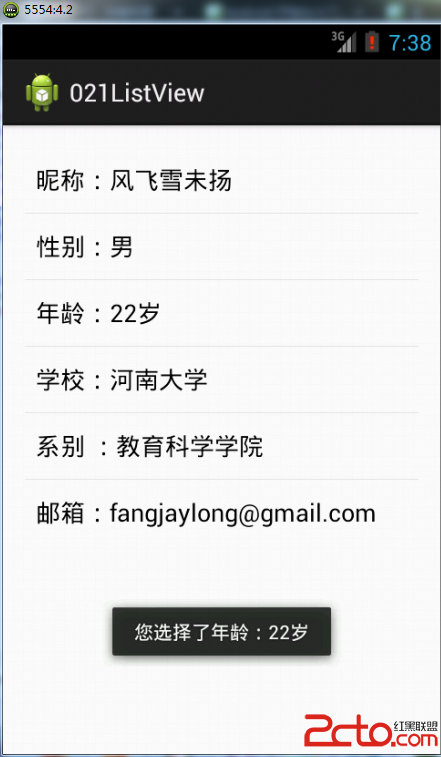 從零開始學android(ListView數據列表顯示組件.二十一.)
從零開始學android(ListView數據列表顯示組件.二十一.)
與滾動視圖(ScrollView)類似的還有一種列表組件(ListView),可以將多個組件加入到ListView之中以達到組件的滾動顯示效果,ListVi
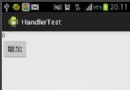 (Android review)handler的基本使用
(Android review)handler的基本使用
一、基本知識點1、Intent intent = new Intent();//打開浏覽器的intent.setAction(Intent.ACTION_VIEW);in
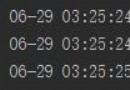 Android GestureDetector手勢滑動使用實例講解
Android GestureDetector手勢滑動使用實例講解
Gesture在 ViewGroup中使用GestureDetector類可以讓我們快速的處理手勢事件,如點擊,滑動等。 使用GestureDetector分三步: 1.